Mai multe biți Proton Design în Firefox: pagină și meniu filă nouă
Acum puteți activa pagina Proton New Tab și Meniul Proton în Firefox.
Utilizatorii Firefox pot verifica acum modificările viitoare de design în browserul lor preferat. În Canalul Nightly, dezvoltatorii au lansat o nouă versiune cu un meniu actualizat și un design nou al paginii cu file. Aceste caracteristici se alătură celor actualizate recent Bara de file, și toate fac parte din viitor Proton UI revizuire.
Publicitate
Noul design de meniu Proton al Firefox
Aceasta va fi o schimbare destul de semnificativă pentru utilizatorii Firefox. Meniul actualizat a eliminat toate pictogramele și unele comenzi. De exemplu, nu mai există intrări Bibliotecă, Personalizare, Tablou de bord de protecție și Conectare la Firefox. În schimb, acum puteți accesa opțiunile Marcaje și Descărcări din meniul principal. De asemenea, intrarea de suplimente se numește acum „Extensii”, similar cu ceea ce este în Chrome și Edge.
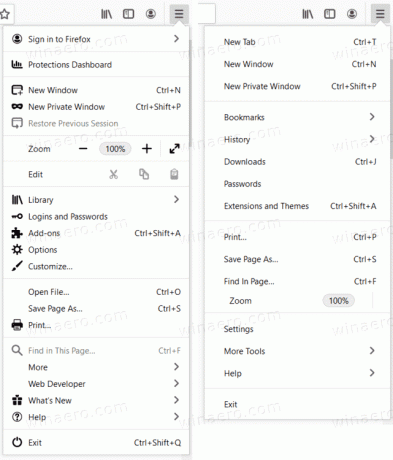
În general, meniul este acum mai simplu și mai curat, dar fără pictograme distincte vizual și unele elemente să fie rearanjate, localizarea butonului necesar devine mult mai dificilă. Lucrul bun este că această variantă nu este cea finală, iar dezvoltatorii pot schimba modul în care arată meniul principal după ce au analizat feedback-ul utilizatorilor. Asigurați-vă că le spuneți ce părere aveți despre aceste modificări.
Proton New Tab Page Experiență
Acum puteți schimba modul în care arată pagina nouă făcând clic pe Personalizează butonul situat în colțul din dreapta sus. Acest buton aduce o pagină de personalizare în partea dreaptă a ecranului cu câteva opțiuni diferite.
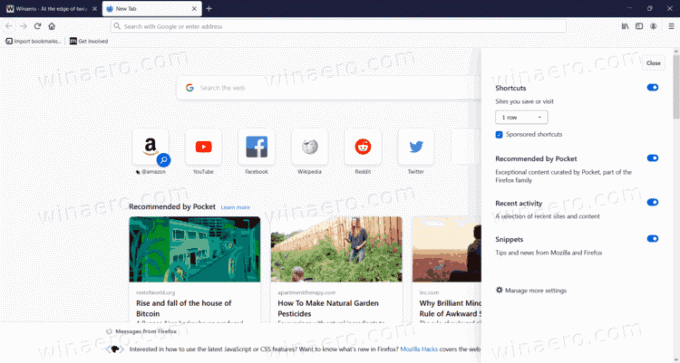
De exemplu, există un meniu derulant pentru a modifica numărul de site-uri de top care vor fi afișate în această nouă pagină cu filă. De asemenea, puteți activa sau dezactiva conținut sponsorizat, fragmente, activitate recentă, si Recomandat de secțiunea Pocket.
Top Sites devine Shortcut
O altă schimbare majoră a experienței noii pagini de filă este Site-uri de top secțiune. Acum este redenumit „Comenzi rapide” și implicit este umplut cu site-uri web sponsorizate. Puteți să le eliminați cu totul sau să așteptați până când browserul le înlocuiește automat cu pagini vizitate frecvent. Există o setare suplimentară care definește câte site-uri web sunt afișate în secțiunea de comenzi rapide.
Activați pagina Proton New Tab în Firefox
În prezent, pagina de filă nouă actualizată este ascunsă în spatele unui parametru de configurare. Dacă doriți să-l verificați, faceți următoarele.
- Deschideți Firefox.
- Tastați sau copiați-lipiți despre: config în bara de adrese.
- Click pe Acceptați riscul și continuați pe Procedați cu prudență pagină.

- Introduceți
browser.newtabpage.activity-stream.newNewtabExperience.activatvaloare în caseta de căutare. - Schimba
browser.newtabpage.activity-stream.newNewtabExperience.activatvaloare pentruAdevărat.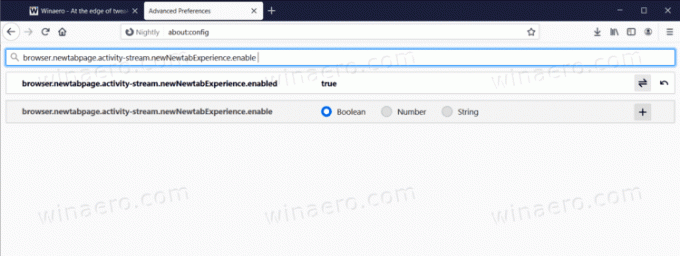
- Repornire browserul.
Esti gata. Acum aveți pagina Filă nouă actualizată în Firefox.
Puteți descărca Firefox Nightly de la site-ul oficial.
Vă invităm să împărtășiți în comentarii părerea dvs. despre această schimbare a interfeței de utilizare.

